
Utiliser un économiseur d’écran sur votre Mac
Vous pouvez utiliser un économiseur d’écran pour masquer le bureau quand vous n’êtes pas devant votre Mac ou si vous avez besoin de plus d’intimité.
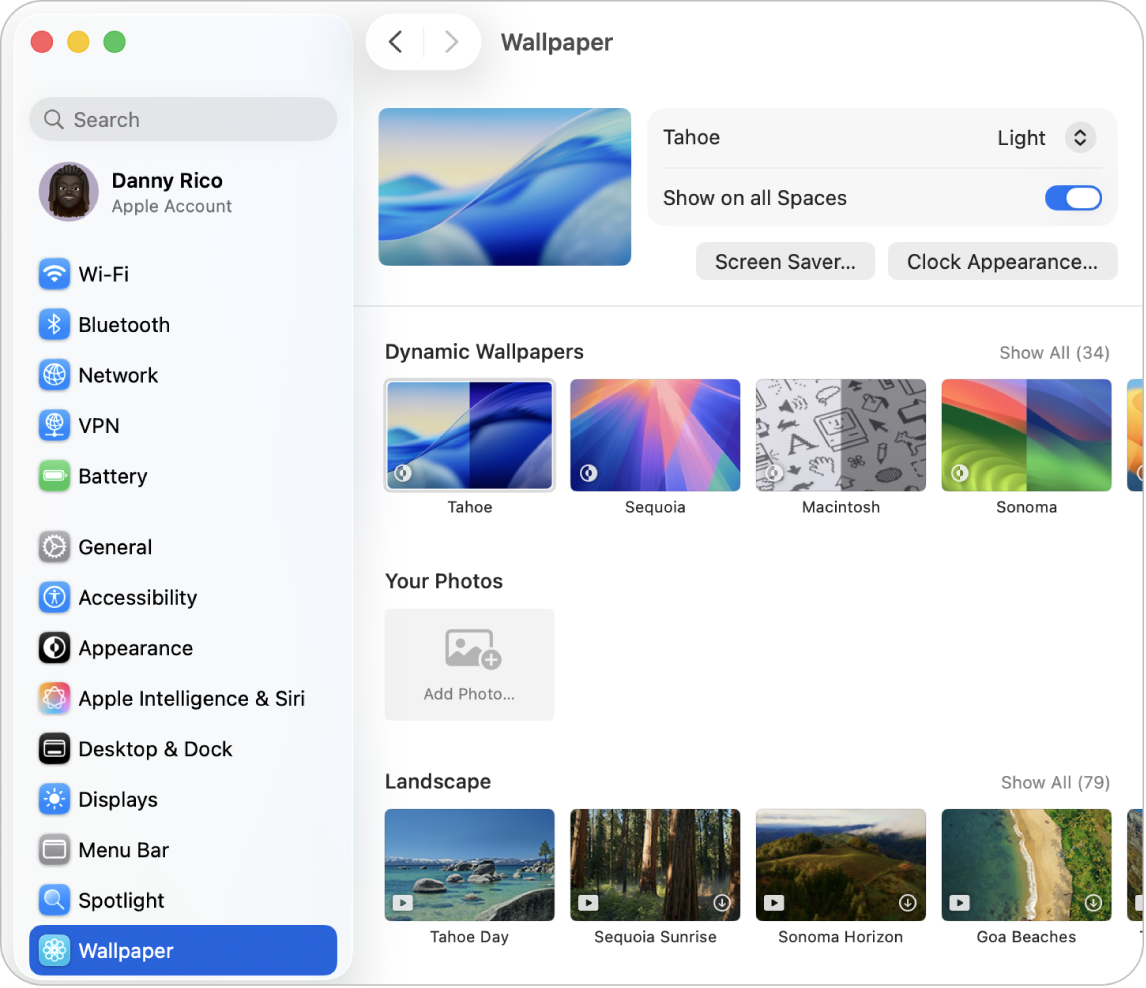
Personnaliser l’économiseur d’écran sur le Mac
Accédez à l’app Réglages système
 sur votre Mac.
sur votre Mac.Cliquez sur Fond d’écran
 dans la barre latérale. (Vous devrez peut-être faire défiler vers le bas.)
dans la barre latérale. (Vous devrez peut-être faire défiler vers le bas.)Cliquez sur Économiseur d’écran.
Sélectionnez Personnaliser, puis choisissez un économiseur d’écran dans l’une des catégories disponibles :
macOS : Images au ralenti.
Paysage, Paysage urbain, Subaquatique et Photos aériennes : Ces images au ralenti montrent des panoramas époustouflants.
Lecture aléatoire des vues aériennes : Ces images au ralenti défilent selon un intervalle défini par vos soins.
Autre : Ce sont vos photos et différents économiseurs d’écran qui vous permettent d’afficher un message, voir un « Mot du jour » et plus encore.
Réglez les options de votre économiseur d’écran.
Les options varient en fonction de l’économiseur d’écran que vous choisissez. Par exemple, vous pouvez :
Activer une vue aérienne pour votre fond d’écran, en utilisant la vue aérienne au ralenti en tant qu’économiseur d’écran.
Choisir la fréquence de défilement des vues aériennes.
Choisir un style de défilement de vos images.
Lancer et arrêter l’économiseur d’écran sur le Mac
L’économiseur d’écran démarre automatiquement dès que votre Mac demeure inactif pour la durée que vous avez choisie, sauf si l’écran est éteint. Pour changer la durée d’inactivité de votre Mac avant que l’écran ne soit éteint, choisissez le menu Apple

 dans la barre latérale. (Vous devrez peut-être faire défiler l’écran vers le bas.) Consultez Modifier les réglages Écran verrouillé.
dans la barre latérale. (Vous devrez peut-être faire défiler l’écran vers le bas.) Consultez Modifier les réglages Écran verrouillé.Si vous avez réglé un coin actif pour l’économiseur d’écran, déplacez le pointeur dans ce coin pour lancer immédiatement l’économiseur d’écran. Consultez la rubrique Utiliser les coins actifs.
Vous pouvez également lancer l’économiseur d’écran en choisissant le menu Apple

Pour arrêter l’économiseur d’écran et afficher le bureau, appuyez sur une touche, déplacez la souris ou touchez le pavé tactile.
Si vous souhaitez accroître la sécurité lors de l’arrêt de l’économiseur d’écran, consultez la rubrique Exiger un mot de passe après avoir réactivé le Mac.